So nehmen Sie mit Razer Cortex auf Cor (09.15.25)
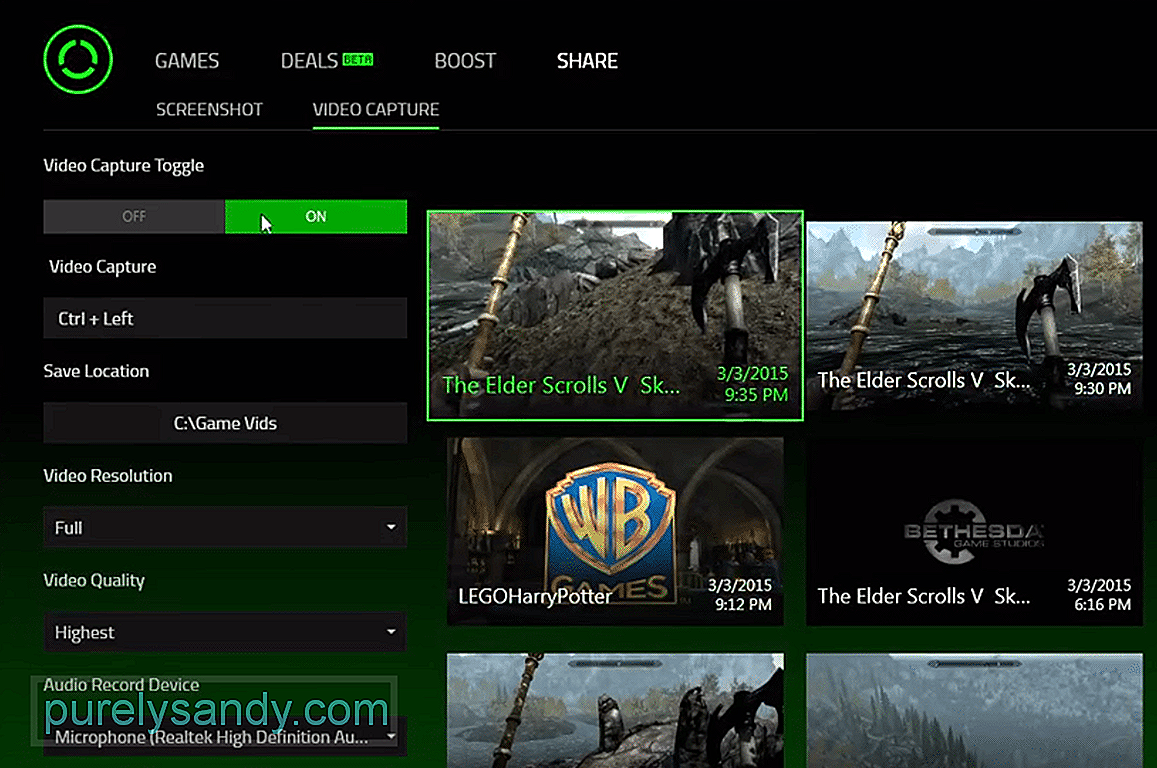 Aufnahme mit Razer Cortex
Aufnahme mit Razer CortexRazer Cortex ist vor allem für seine Funktion bekannt, die es Benutzern ermöglicht, bessere FPS zu erzielen, als sie normalerweise erhalten, wenn sie die Software nicht verwenden. Dies bedeutet jedoch nicht, dass dies die einzige nützliche Funktion der App ist.
Tatsächlich gibt es viele weitere auffällige Funktionen, die bei korrekter Verwendung durch die Spieler von großem Nutzen sein können. Dazu gehören Razer Cortex Deals, Cortex Paid to Play und viele andere Funktionen, einschließlich der einfacheren wie die Aufnahmeeinstellung.
Wenn Sie mit der Tatsache vertraut sind, dass die Software eine Aufnahmeoption hat, aber Sie sind sich nicht ganz sicher, wie Sie es verwenden sollen, hier ist eine kurze Anleitung, die Ihnen hilft, das Gameplay mit Razer Cortex aufzunehmen.
Wie nehme ich mit Razer Cortex auf?Der Einstieg in die Aufnahme mit Razer Cortex ist viel einfacher, als die meisten Spieler es sich vorstellen. Um zu beginnen, ist das erste, was offensichtlich erforderlich ist, Razer Cortex vollständig zu installieren, bevor die Anwendung auf deinem Gerät eingerichtet wird.
Die meisten Benutzer, die dies lesen, haben dies wahrscheinlich bereits getan, also öffne die Software und registriere oder logge dich mit einem Razer-Konto ein. Danach werden den Spielern viele verschiedene Funktionen und Optionen über das Home-Menü des Razer Cortex präsentiert.
Gehen Sie zum Menü, in dem sich alle Ihre Spiele befinden, und suchen Sie dann nach dem bestimmten Spiel, dessen Spielverlauf Sie aufzeichnen möchten. Dieses Spiel wird normalerweise irgendwo zwischen all Ihren anderen Spielen auf dem Bildschirm angezeigt.
Aber selbst wenn dies nicht der Fall ist, können Spieler die Option Spiel hinzufügen verwenden, um das Spiel, das sie ausprobieren, manuell hinzuzufügen add in die Liste aufzunehmen. Nachdem Sie diesen Punkt erreicht haben, ist es wichtig zu wissen, dass Razer Cortex Overlays verwendet, um Filmmaterial von jedem Videospiel aufzunehmen.
Das bedeutet, dass die Aufnahme mit der Software nicht möglich ist, es sei denn, du hast die Razer Cortex-Overlays aktiviert und die Overlays auch über die Einstellungen des Spiels selbst aktiviert. Nachdem alle erforderlichen Overlay-Einstellungen aktiviert wurden, kehren Sie zum Spielemenü der Software zurück und klicken Sie auf den Titel, mit dem die Spieler das Gameplay aufnehmen möchten. Gehe jetzt von hier aus zur Screencast-Option.
Die Screencast-Funktion von Razer Cortex hat viele verschiedene Einstellungen und eigene Funktionen. Stimmen Sie diese nach Ihren eigenen Vorlieben ab und speichern Sie alle vorgenommenen Änderungen; vorausgesetzt, du hast welche gemacht. Minimieren Sie nun die Software und starten Sie das Videospiel, das Sie aufnehmen möchten. Aktiviere das Razer Cortex-Overlay, indem du die erforderlichen Hotkeys drückst, die normalerweise Strg und ‘ auf deiner Tastatur sind.
Sobald das Overlay aktiviert ist, drücken Sie die Hotkeys für die Aufnahme, die Strg + Alt + V oder etwas anderes sein sollten, wenn Sie dies geändert haben. All dies ist mehr als genug, um die Aufnahme über Razer Cortex zu starten.
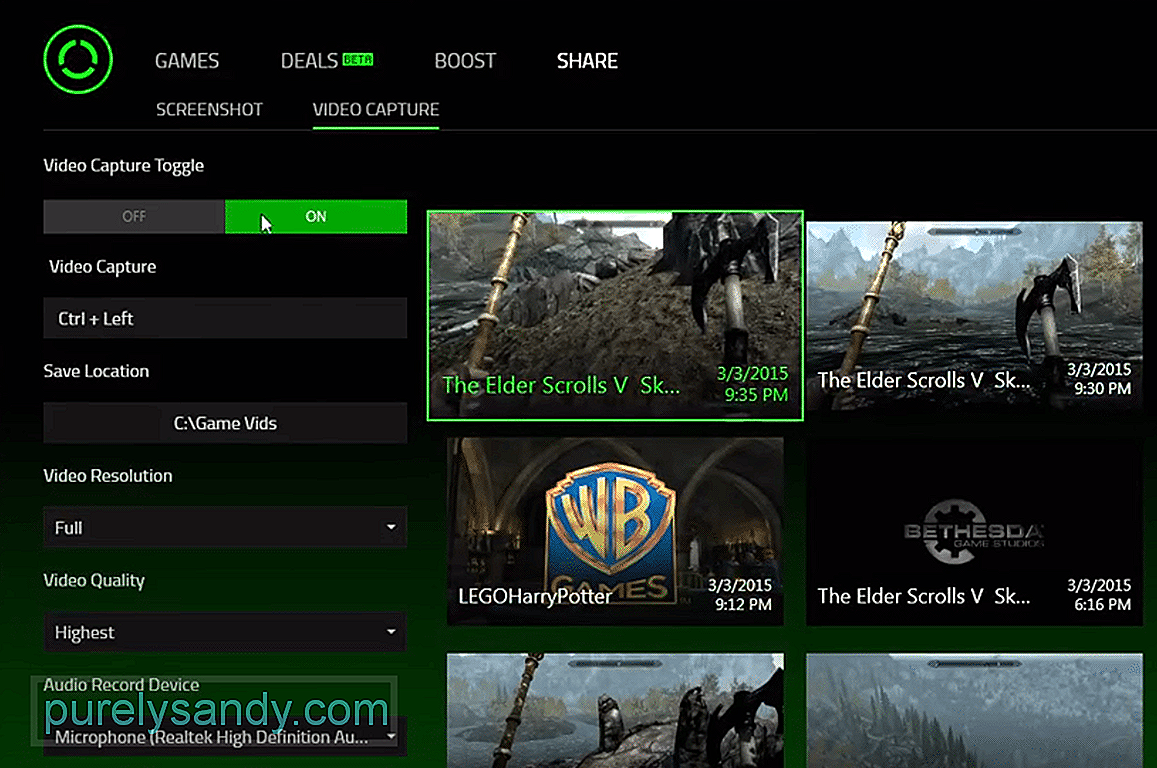
YouTube-Video.: So nehmen Sie mit Razer Cortex auf Cor
09, 2025

